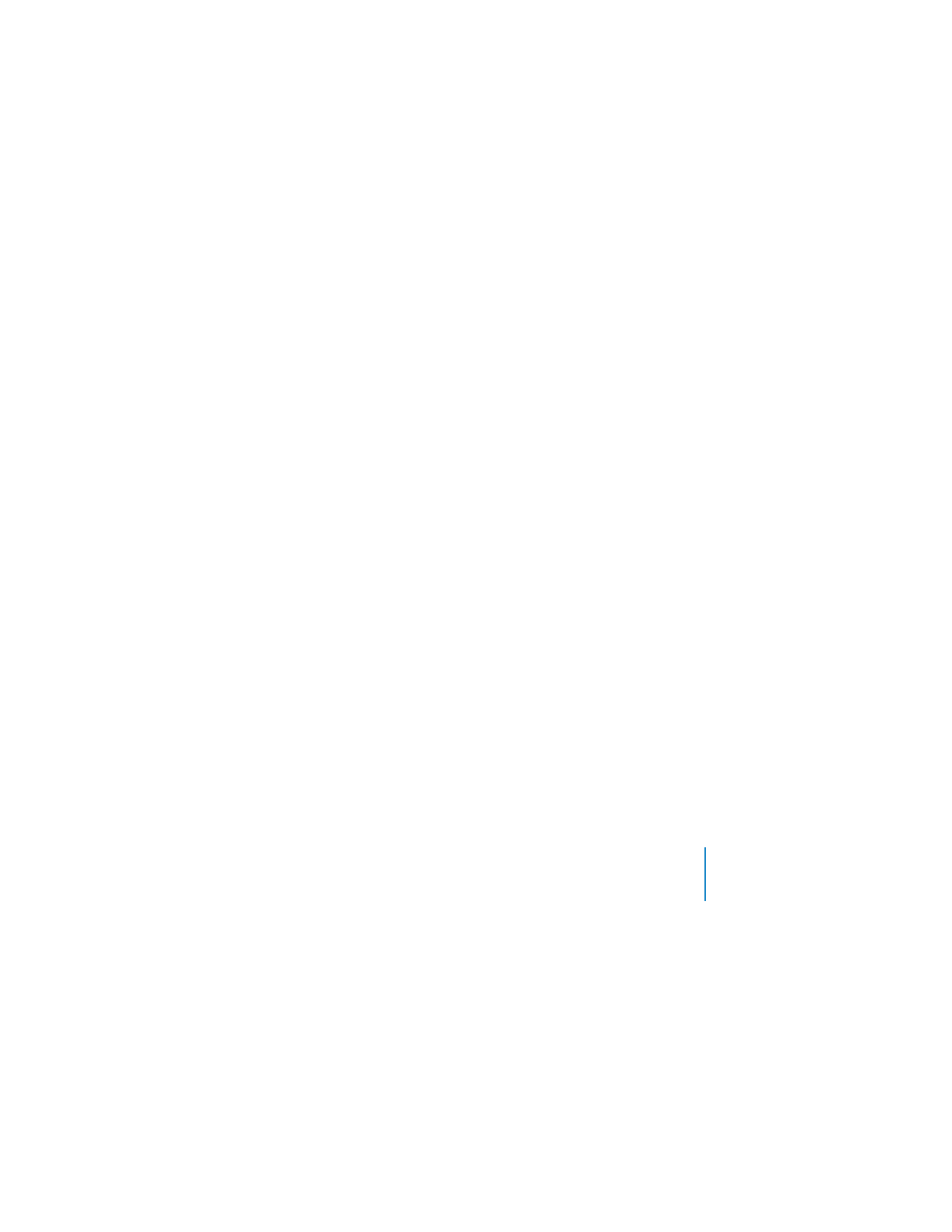
Konfi gurieren der Client-Computer
Richten Sie auf jedem Client-Computer einen Administrator-Account ein, konfi gurieren
Sie Netzwerkeinstellungen und installieren Sie die Xsan-Software. Die Vorgehensweise
richtet sich danach, ob auf dem Client-Computer Mac OS X oder Mac OS X Server
installiert ist. Verwenden Sie für jeden Computer im SAN je nach System die Anlei-
tungen in einem der beiden folgenden Abschnitte („Für Clients mit installiertem
Mac OS X“ oder „Für Clients mit installiertem Mac OS X Server“). Nachdem Sie die
Client-Computer konfi guriert haben, können sie zum SAN hinzugefügt werden und
werden bei der SAN-Konfi guration automatisch erkannt.
Fahren Sie nach der Konfi guration der Client-Computer mit Schritt 4 „Konfi gurieren des
Metadaten-Controllers“ fort.
Für Clients mit installiertem Mac OS X
1
Schalten Sie den Client-Computer ein.
2
Befolgen Sie bei der Konfi guration des Computers die vom Mac OS X-Systemassisten-
ten angezeigten Anweisungen. Achten Sie besonders auf die Informationen in den
folgenden Bereichen:
Administrator-Account: Wählen Sie in diesem Bereich „Lokalen Benutzer anlegen“, um
diesen Computer zu verwalten.
Mit Mac OS X Server verbinden: Deaktivieren Sie in diesem Bereich die Option
„Folgenden Mac OS X Server verwenden“ und klicken Sie auf „Fortfahren“.
Einrichten eines SAN
11
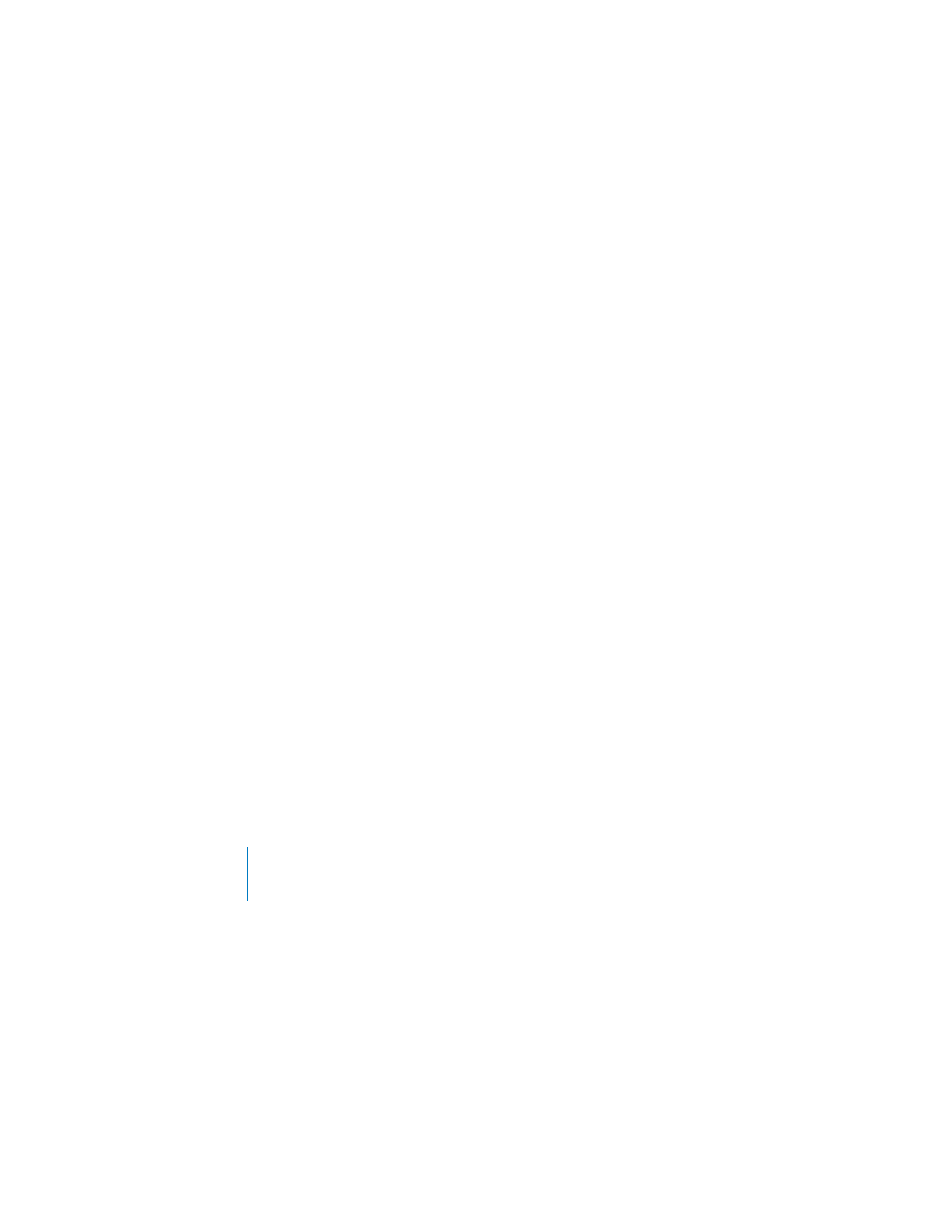
Lokalen Benutzer anlegen: Geben Sie hier den Namen und das Kennwort für den
Administrator-Account ein, den Sie auf allen SAN-Computern verwenden möchten. Ver-
einfachen Sie die SAN-Konfi guration, indem Sie auf allen Computern im SAN denselben
Administratornamen und dasselbe Kennwort verwenden.
3
Wählen Sie „Apple“ () > „Systemeinstellungen“, wenn der Systemassistent die Installa-
tion beendet hat.
4
Klicken Sie auf „Netzwerk“ und wählen Sie den ersten Ethernetanschluss aus, der mit
Ihrem ö∂ entlichen Intranet und dem Internet verbunden sein sollte. Wählen Sie eine
Konfi gurationsmethode aus dem Einblendmenü aus und geben Sie dann die entspre-
chenden Einstellungen für den Client-Computer ein (vgl. „Vorkenntnisse“ auf Seite 7).
Folgende Optionen stehen zur Auswahl:
Manuell und geben Sie die statische ö∂ entliche IP-Adresse, Teilnetzmaske, Router-
Adresse und DNS-Serveradresse für den Client-Computer ein.
DHCP mit manueller Adresse und geben Sie die IP-Adresse des Client-Computers
ein, wenn Ihr DHCP-Server die anderen TCP/IP-Verbindungseinstellungen bereitstellt.
DHCP, wenn Ihr DHCP-Server eine statische IP-Adresse und die anderen Verbin-
dungseinstellungen für den Client-Computer bereitstellt.
Konfi gurieren Sie den mit dem privaten Metadatennetzwerk verbundenen Anschluss
nicht. Die Konfi guration dieses Anschlusses übernimmt der Xsan-Assistent für Sie.
5
Konfi gurieren Sie in der Systemeinstellung „Datum & Uhrzeit“ den Computer so, dass
Datum und Uhrzeit automatisch mittels eines Time-Servers eingestellt werden.
Â
Â
Â
12
Einrichten eines SAN
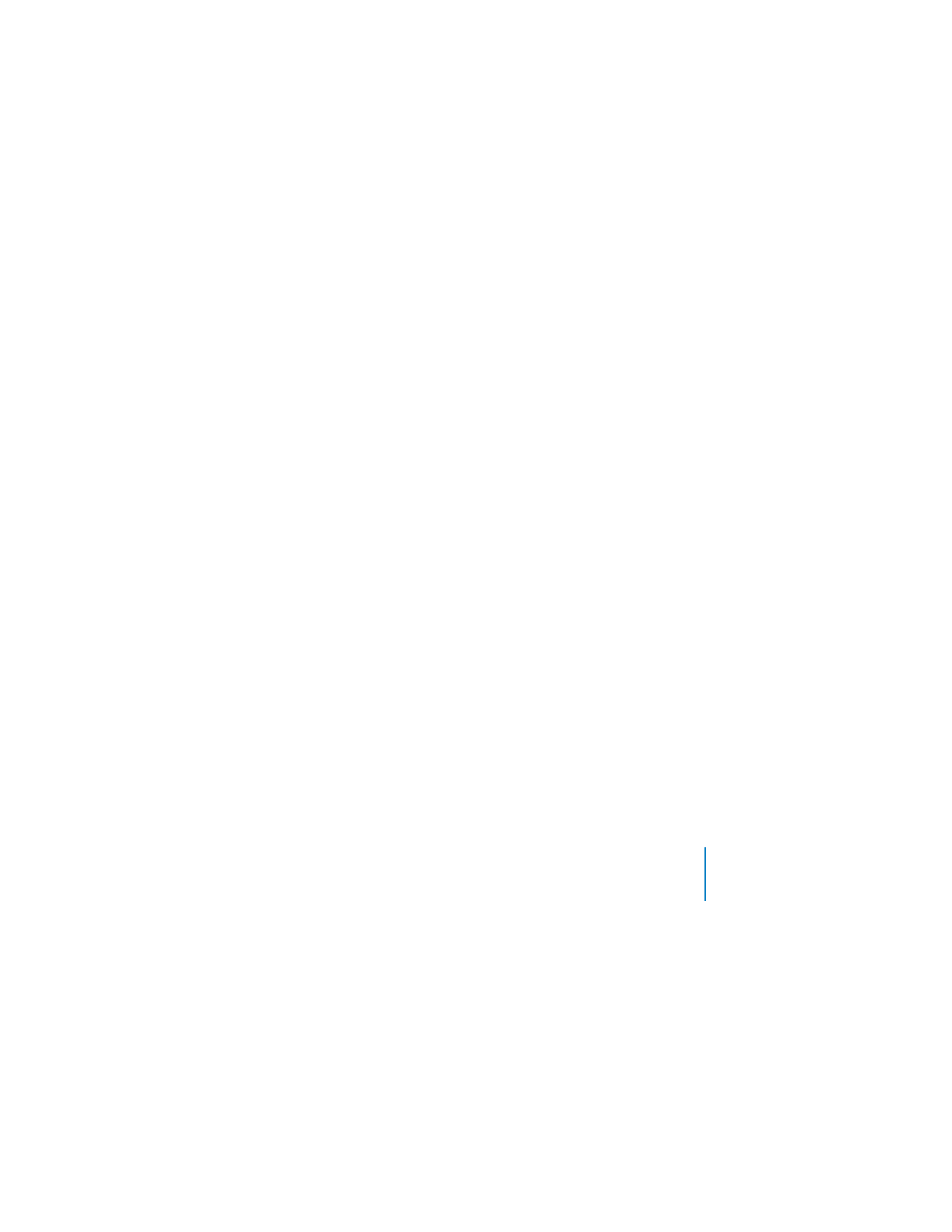
6
Legen Sie die Xsan-Installations-CD/DVD ein, wählen Sie das Symbol „Install Xsan.mpkg“
durch Doppelklicken aus und befolgen Sie dann die Anweisungen auf dem Bildschirm,
um die Xsan-Software auf den Client-Computern zu installieren.
7
Werfen Sie die Xsan-Installations-CD/DVD aus.
Für Clients mit installiertem Mac OS X Server
1
Schalten Sie den Client-Computer ein.
2
Befolgen Sie bei der Konfi guration des Computers die vom Mac OS X Server-System-
assistenten angezeigten Anweisungen. Achten Sie besonders auf die Informationen
in den folgenden Bereichen:
Serverkonfi guration: Wählen Sie „Erweitert“ aus.
Administrator-Account: Geben Sie auf allen Client-Computern denselben Account-
Namen und dasselbe Kennwort ein.
Netzwerkadresse: Wenn dieser Bereich angezeigt wird, wählen Sie „Nein, Netzwerkein-
stellungen manuell konfi gurieren“ aus.
Netzwerkschnittstellen: Aktivieren Sie nur den Ethernetanschluss für das ö∂ entliche
Netzwerk. Deaktivieren Sie den mit dem privaten Metadatennetzwerk verbundenen
Ethernetanschluss. Die Konfi guration dieses Anschlusses übernimmt der Xsan-Assistent
für Sie. Wenn Sie einen Xserve mit Intel-Prozessor konfi gurieren, können Sie außerdem
den LOM-Anschluss (Lights-Out Management) aktivieren.
Einrichten eines SAN
13
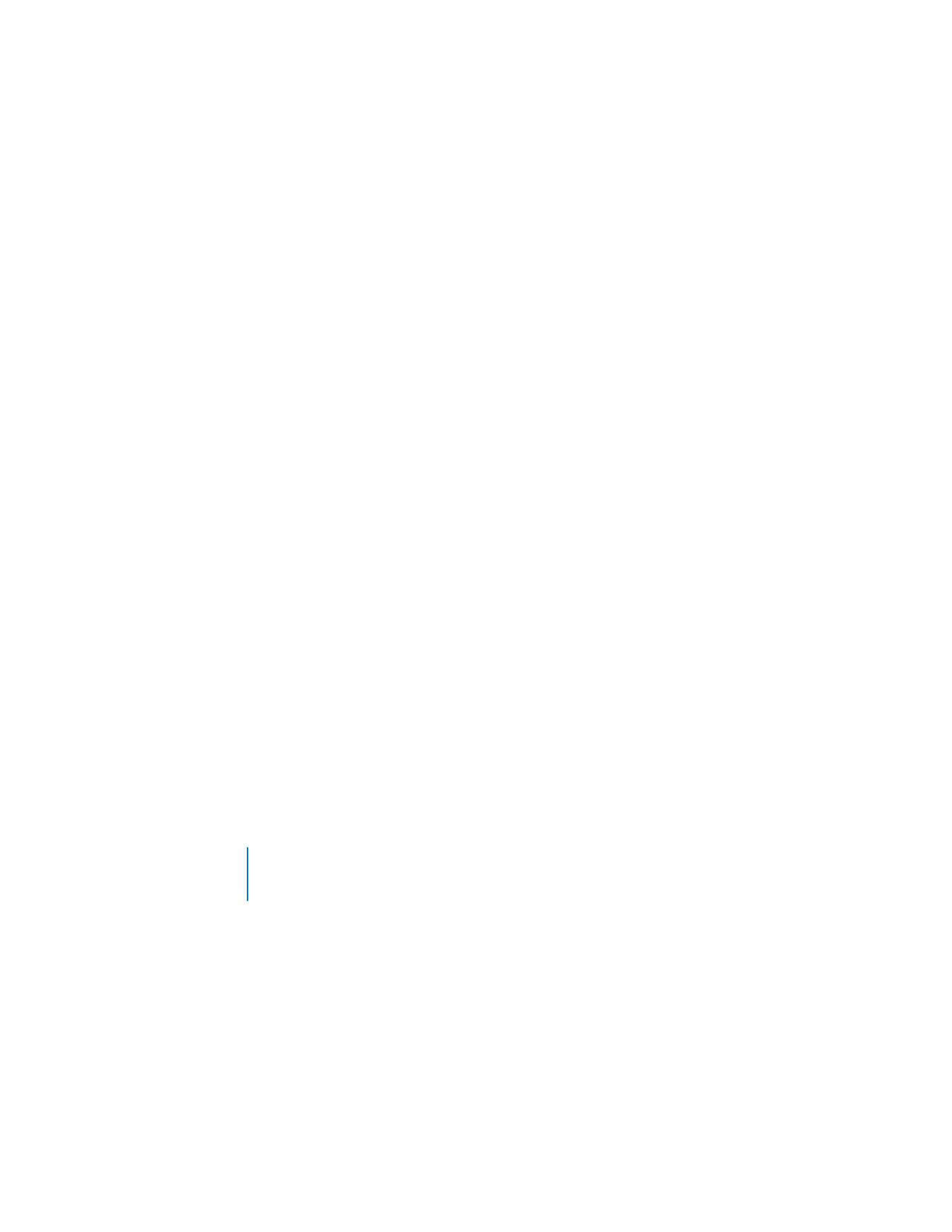
TCP/IP-Verbindung (Ethernetanschluss für ö∂ entliches Netzwerk): Wählen Sie eine
Konfi gurationsmethode aus dem Einblendmenü aus und geben Sie dann die entspre-
chenden Einstellungen für den Client-Computer ein (vgl. „Vorkenntnisse“ auf Seite 7).
Folgende Optionen stehen zur Auswahl:
Manuell und geben Sie die statische ö∂ entliche IP-Adresse, Teilnetzmaske, Router-
Adresse und DNS-Serveradresse für den Client-Computer ein.
DHCP mit manueller Adresse und geben Sie die IP-Adresse des Client-Computers
ein, wenn Ihr DHCP-Server die anderen TCP/IP-Verbindungseinstellungen bereitstellt.
DHCP, wenn Ihr DHCP-Server eine statische IP-Adresse und die anderen Verbin-
dungseinstellungen für den Client-Computer bereitstellt.
Zeitzone: Wählen Sie einen Netzwerk-Time-Server für Ihre Client-Computer aus,
um zu gewährleisten, dass auf allen Computern im SAN dieselben Zeitmetadaten
vorhanden sind.
3
Legen Sie die Xsan-Installations-CD/DVD ein, wählen Sie das Symbol „Install Xsan.mpkg“
durch Doppelklicken aus und befolgen Sie dann die Anweisungen auf dem Bildschirm,
um die Xsan-Software auf den Client-Computern zu installieren.
4
Werfen Sie die Xsan-Installations-CD/DVD aus.
Schritt 4: